Adobe Reader: A kiemelő szín megváltoztatása
Ez a lépésről lépésre végigvezető útmutató megmutatja, hogyan lehet megváltoztatni a kiemelő színt a szövegek és szöveges mezők számára az Adobe Readerben.
Ha már egy ideje használ okostelefont, ismerheti a QR-kódokat, a fehér háttéren fekete négyzetek véletlenszerű választékát, amely a legfontosabb adatok hatékony tárolására szolgál, mint például a webhely címe, termékcímkék, digitális jegyek, bejelentkezési engedély, számlainformációk a kifizetésekhez és egyebek. Noha népszerűsége az első megjelenése óta megcsappant egy évtizeddel ezelőtt, a QR-kódok most újra működésbe lépnek, mivel a COVID-19 világjárvány érintésmentes interakciókra kényszerít bennünket.
A QR-kódok ma már mindenhol megtalálhatók; az éttermek, benzinkutak és üzletek most QR-kódokat használnak annak biztosítására, hogy minden, amit csinál, a telefonján legyen, így nem szennyezheti magát olyan dolgoktól, amelyeket egyébként oly sokan érintenének.
A legtöbb Android telefonhoz tartozik egy dedikált Google Lens alkalmazás, amely képes QR-kódok beolvasására és a beágyazott információk azonnali megjelenítésére, de hogyan tenné ezt iPhone-on? Ebben a bejegyzésben megtanítunk három módszert arra, hogyan szkennelhet be QR-kódot közvetlenül iPhone-ján anélkül, hogy harmadik féltől származó alkalmazásra kellene hagyatkoznia.
Előfeltétel: Engedélyezze a QR-kód beolvasását iPhone-ján
A QR-kódok beolvasása alapértelmezés szerint minden iOS 11-et futtató iPhone-on engedélyezve van. Ezért gondoskodnia kell arról, hogy iPhone-ja a legújabb elérhető verzióra legyen frissítve, legalább az iOS 11-re, hogy képes legyen natív QR-kódok beolvasására.
Mielőtt folytatná az alábbi módszerek bármelyikét, meg kell győződnie arról, hogy a funkció engedélyezve van az iPhone-on. Az iPhone-on engedélyezheti a QR-kód beolvasását, ha megnyitja a Beállítások alkalmazást, és megérinti a „Kamera” részt.
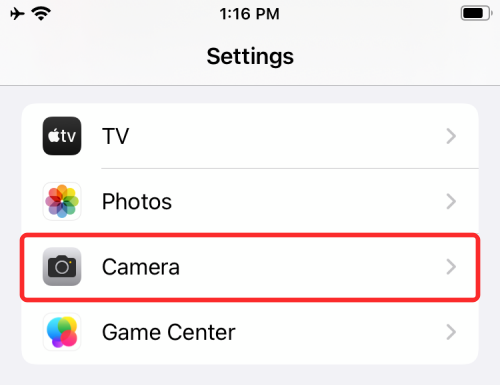
A következő képernyőn kapcsolja be a „QR-kódok beolvasása” kapcsolót.
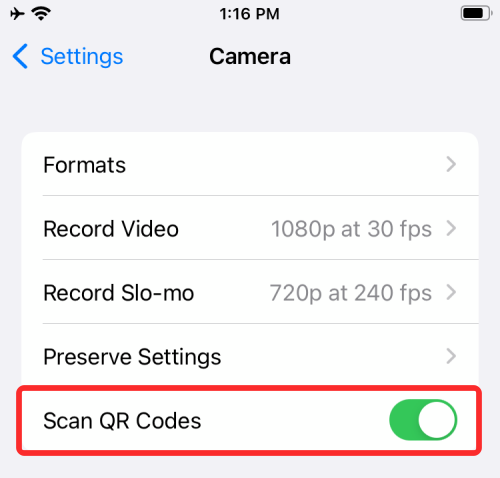
Ezzel be kell kapcsolnia a funkciót, hogy az alábbi módszerek bármelyikével beolvashasson és kivonhasson egy QR-kódot.
QR-kódok beolvasása iPhone-on
Számos módja van a QR-kódok beolvasásának iPhone készülékével. Ebben a részben bemutatunk néhányat az iOS rendszerre natívan telepített alkalmazásokkal, valamint az iPhone-jával gyakran használt harmadik féltől származó alkalmazások használatával.
1. módszer: A Kamera alkalmazás használata iOS rendszeren
A QR-kód beolvasásának legegyszerűbb módja iOS rendszeren a beépített Kamera alkalmazás használata, amellyel általában képeket készíthet iPhone-ján. Mielőtt továbblépne és az alkalmazást QR-kód beolvasására használná, győződjön meg arról, hogy a QR-kód látható a fényképezőgép keresőjében. Ez a módszer nem működne, ha QR-kódot mentett a telefon könyvtárába. Ha rendelkezik egy QR-kód digitális másolatával, vigye át egy másik eszközre, például számítógépre vagy telefonra, és nyissa meg a képet azon az eszközön, hogy beolvassa az iPhone-jával.
Amikor a beolvasni kívánt QR-kód látható Ön előtt, nyissa meg a Kamera alkalmazást iPhone-ján.
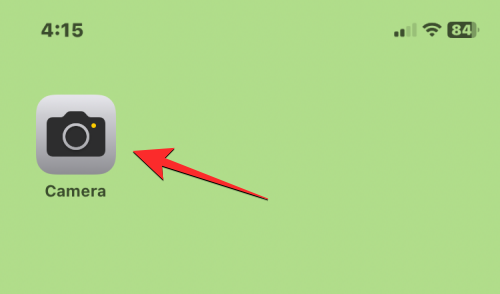
Amikor a Kamera alkalmazás betöltődik, irányítsa az objektívet a beolvasni kívánt QR-kód felé. Ennek során ügyeljen arra, hogy a teljes QR-kód látható legyen a kamera keresőjében.
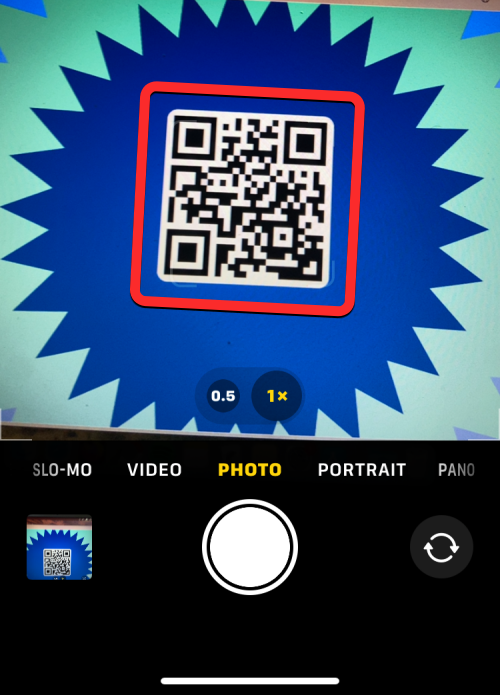
A Kamera alkalmazás most megkeres minden adatot a QR-kódban, és ha talál ilyet, egy részletet fog látni egy sárga mezőben, közvetlenül a kód alatt a keresőben. További információ megtekintéséhez koppintson erre a részletre. Ebben az esetben a QR-kód egy hivatkozást jelenít meg a kódrészleten belül.
Ennek a kódrészletnek a megérintésével betöltődik az a weboldal, amely a Safari alkalmazásban található QR-kódhoz kapcsolódik.
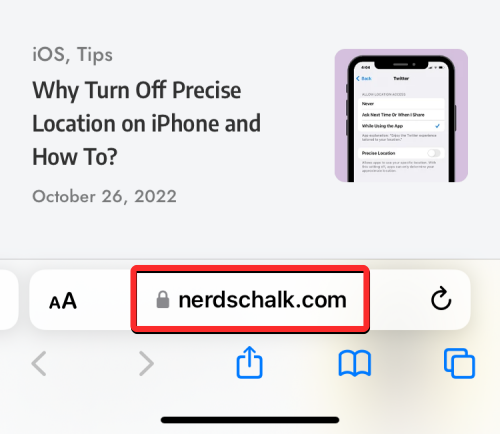
Mivel a Kamera alkalmazást rendszeresen használjuk, ez a legegyszerűbb módja a QR-kódok beolvasásának iPhone-ján.
2. módszer: A Vezérlőközpont használata
Az iOS rendszeren egy beépített dedikált QR-kód olvasó is található, amely a Vezérlőközpontból érhető el. Ennek használatához azonban hozzá kell adnia a Code Scanner parancsikont a Vezérlőközponthoz. Ha még nem tette meg, hozzáadhatja a Code Scanner parancsikont a Beállítások alkalmazás megnyitásával.
A Beállításokban érintse meg a „Vezérlőközpont” elemet.
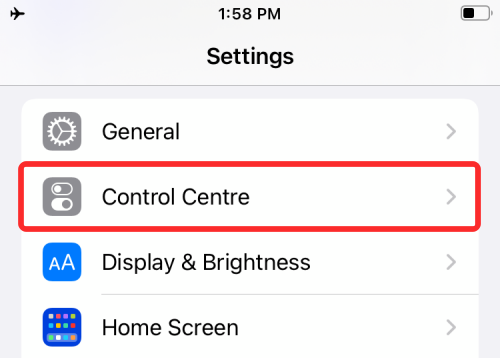
Ellenőrizze, hogy látja-e a Code Scanner parancsikont a következő képernyőn a „Tartalmazott vezérlők” alatt. Ha nem, görgessen le, és meg kell találnia a Code Scanner parancsikont a „További vezérlők” alatt. Ha megtalálta, érintse meg a „+” ikont a Kódolvasó ikon bal oldalán.
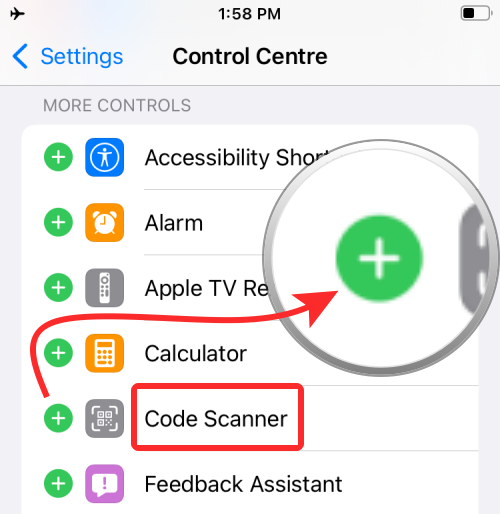
Amikor ezt megteszi, a Kódolvasó parancsikonja a „Tartalmazott vezérlők” szakaszba kerül.
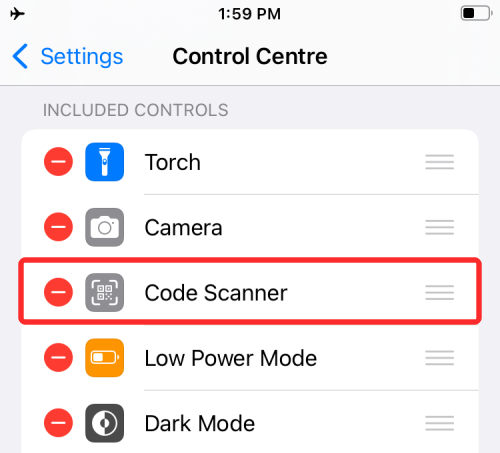
Most már használhatja ezt a parancsikont az iOS rendszeren belül QR-kódok beolvasására.
Megjegyzés : Ha egyszer engedélyezte a Code Scanner parancsikont, nem kell végrehajtania a fenti lépéseket.
Ehhez indítsa el a Vezérlőközpontot iPhone-ján az alábbi lépések végrehajtásával:
Amikor megjelenik a Vezérlőközpont, a Kódolvasó parancsikonnak (QR-kódra emlékeztető gombnak) kell megjelennie ezen a képernyőn. Érintse meg ezt a parancsikont.
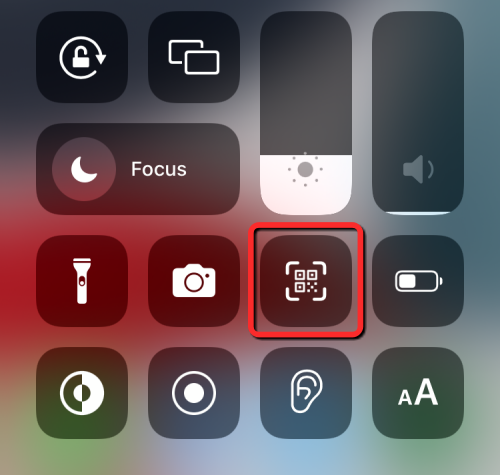
A következő képernyőn egy négyzet alakú mezőt és egy fáklya ikont fog látni az alján. A kódból származó összes információ megszerzéséhez irányítsa a kamerát a QR-kód felé, és győződjön meg arról, hogy a négyzetes mezőben megadott korlátozásokon belül marad.
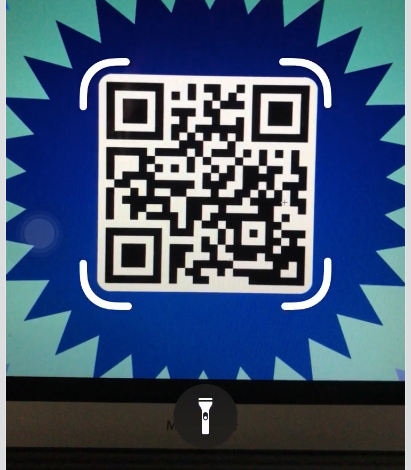
A Code Scanner most átvizsgálja a keresőt, és magát a kódot észleli, ha talál. A Code Scanner parancsikon közvetlenül megnyitja a beolvasott QR-kódhoz kapcsolódó műveletet.
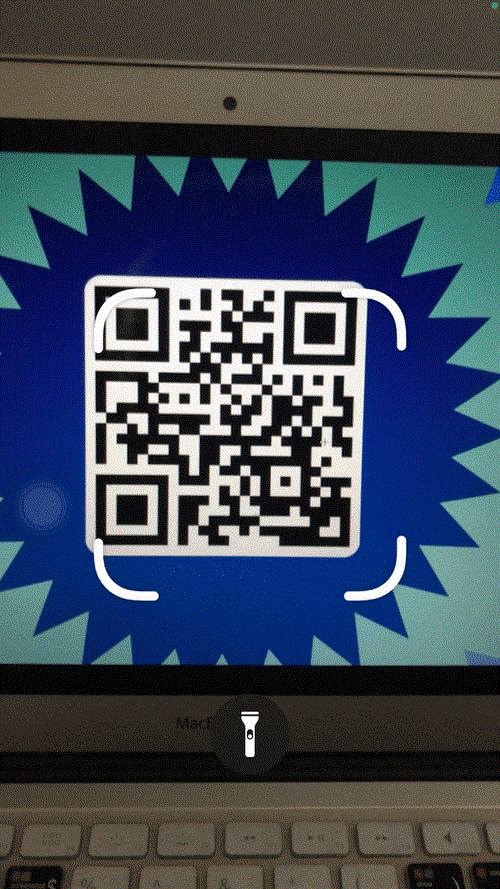
Például egy QR-kód beolvasása egy URL-re automatikusan megnyitja a weboldalt a Safariban. Így nem kell semmit tennie, vagy eldöntenie, hogy mit kezdjen a QR-kóddal, ha egy QR-kódot észlel.
3. módszer: A Wallet alkalmazás használata
A fent említett két módszer mellett az iPhone készülékek QR-kódok beolvasását is lehetővé teszik a Wallet alkalmazás segítségével. Az Apple lehetővé teszi különféle információk tárolását a Wallet alkalmazáson keresztüli „átlépések” formájában. Ezek a kártyák tartalmazhatják hitel-, betéti vagy feltöltőkártyás adatait, bevásárlókártyákat, repülőjegyek beszállókártyáit, mozijegyeket, jutalmakat, diákigazolványokat, kuponokat és bármilyen más digitális információt.
Bár ezen „bérletek” egy része QR-kód lesz, a Wallet alkalmazás nem tud információt kinyerni egyetlen QR-kódból sem; ezért tartsa ezt a lehetőséget végső megoldásként, amikor QR-kódokat olvas be iPhone-ján.
A QR-kódok ezzel a módszerrel történő beolvasásához nyissa meg a Wallet alkalmazást iOS rendszeren.
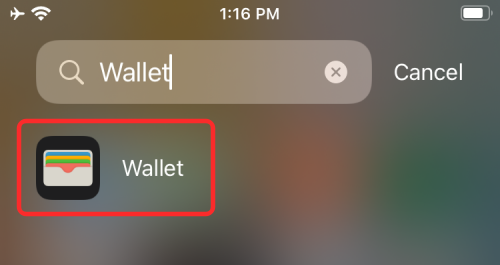
Most érintse meg a „Get” gombot.
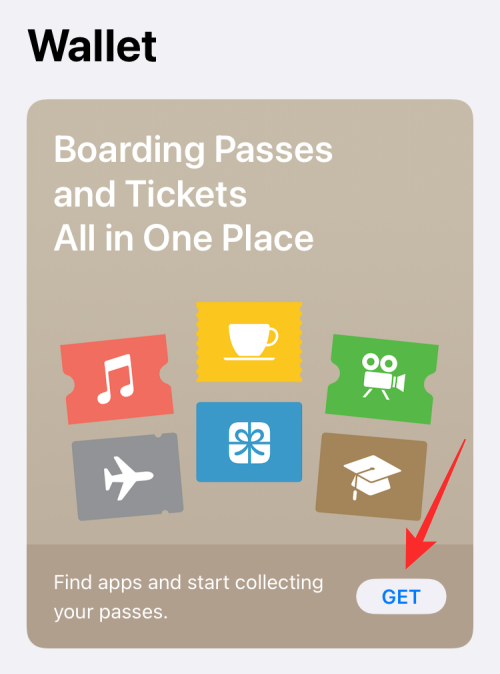
Ekkor megjelenik egy menü a képernyő aljáról. Itt válassza a „Kód beolvasása” opciót.
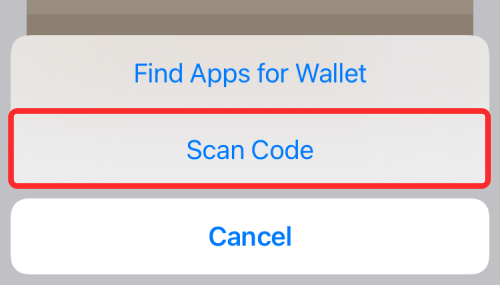
A Wallet alkalmazás betölti a kamerát az iPhone-jára, és beolvashatja a kódot a keresőből, és hozzáadhat egy bérletet, amelyet elmenthet a Wallet alkalmazásba.
4. módszer: A Fotók alkalmazás használata iOS rendszeren
Ha később szeretne hozzáférni a QR-kódból származó információkhoz, egyelőre készíthet képet a kódról, majd utána beszkennelheti. Ez akkor lehet hasznos, ha siet, és nincs ideje a QR-kódba ágyazott információk eléréséhez és mentéséhez. Ehhez nyissa meg a Kamera alkalmazást iPhone-ján.
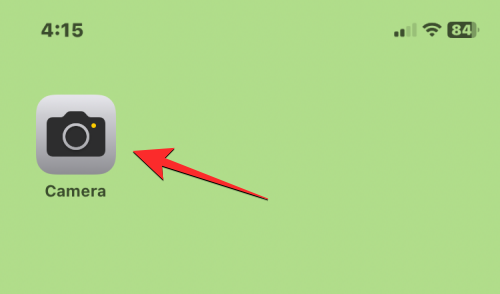
A Fényképezőgépen belül irányítsa az iPhone fő kameráját a beolvasni kívánt QR-kódra, majd érintse meg az Exponáló gombot alul a kép készítéséhez.
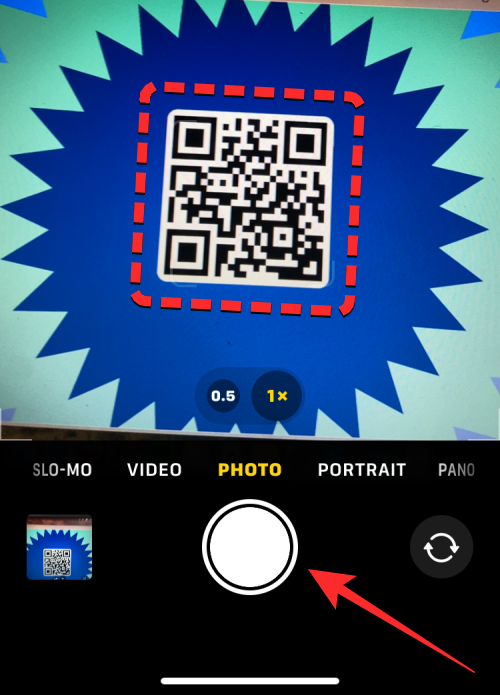
A kép most rögzítésre kerül, és a fényképezőgép tekercsébe menti. Ha be szeretné olvasni ezt a kódot, nyissa meg a Fotók alkalmazást iPhone-ján.
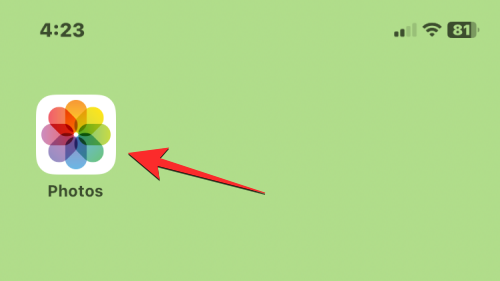
A Fotókban koppintson arra a képre, amelyen beszkennelte a QR-kódot.
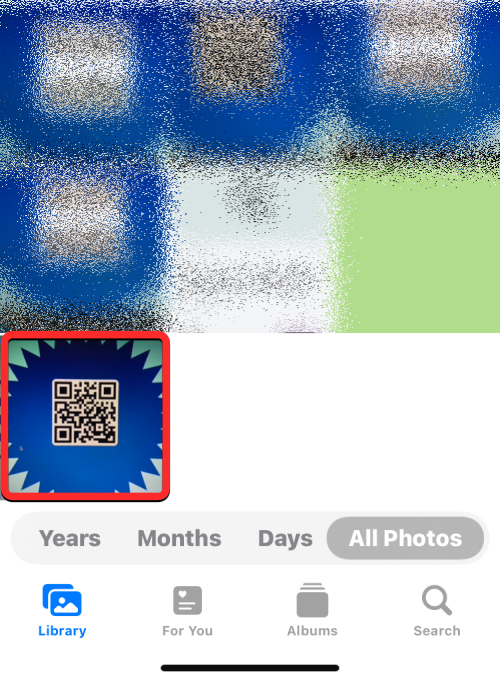
Amikor a kép teljes képernyőn nyílik meg, érintse meg a szkennelés ikont (a szögletes zárójelekkel és vízszintes vonalakkal jelölt).
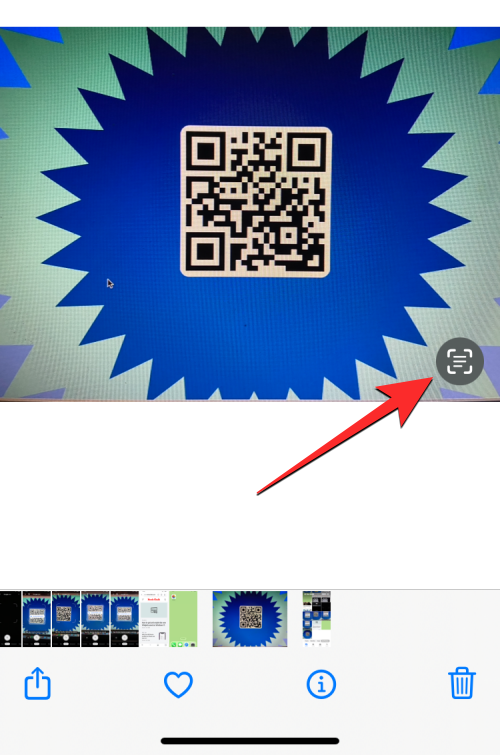
Ez a beolvasási ikon most kék háttérrel lesz kiemelve. Most érintse meg a QR-kódot , amely a rögzített képen belül látható.
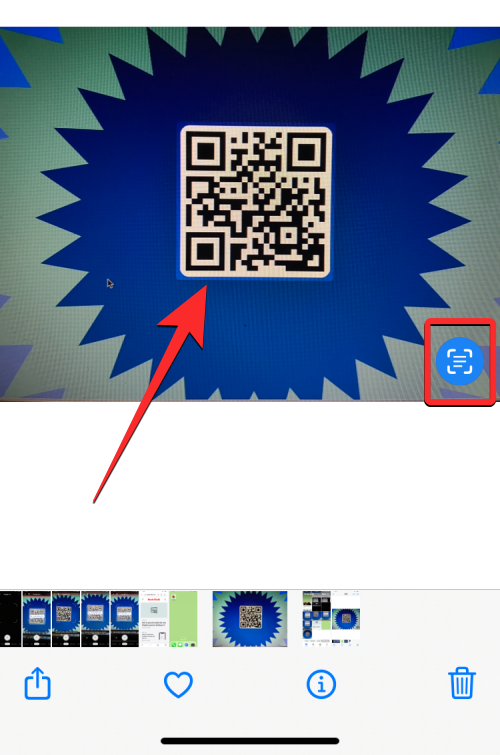
Az alkalmazás most különböző lehetőségeket mutat meg a kódba ágyazott információktól függően.
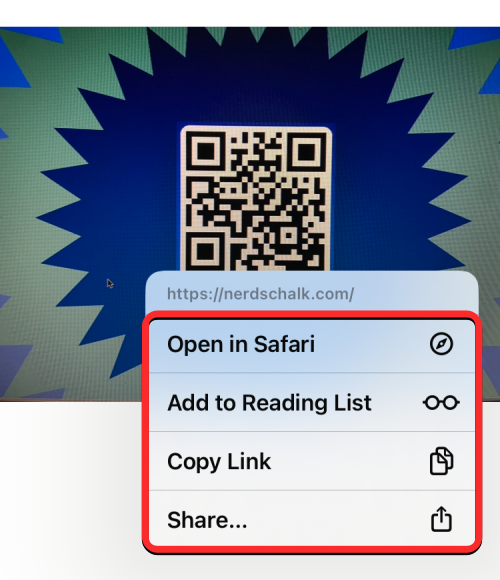
Ebben az esetben a Fotók alkalmazás egy túlcsordulási menüt jelenít meg, amely a QR-kódon található hivatkozást és további lehetőségeket jelenít meg a hivatkozás Safariban való megnyitásához, másolásához, megosztásához, és a weboldal hozzáadásához a Safari olvasólistájához.
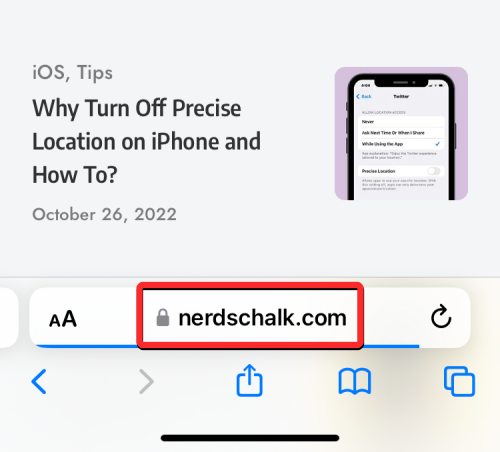
5. módszer: A Google alkalmazás használata
Ha Ön gyakran használja a Google alkalmazást cuccok keresésére az interneten, akkor azt is használhatja az Ön előtt beállított QR-kódok beolvasására. Ha még nem használja, letöltheti a Google alkalmazást erről az App Store hivatkozásról .
A telepítés után nyissa meg a Google alkalmazást iPhone-ján.
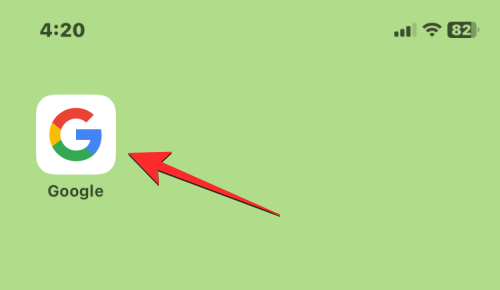
Amikor az alkalmazás megnyílik, győződjön meg arról, hogy az alkalmazás kezdőlapján van, és koppintson a Kezdőlap fülre a bal alsó sarokban.
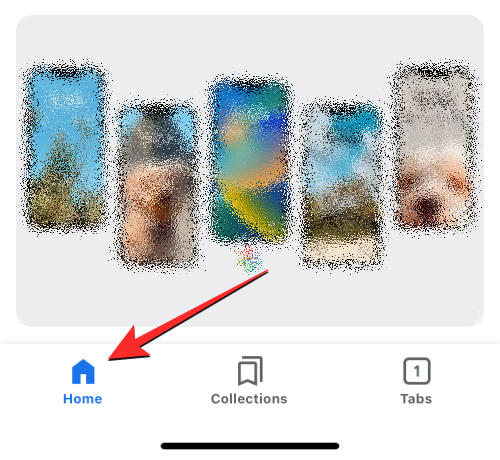
Ezen a képernyőn érintse meg a Kamera ikont a keresősáv jobb oldalán, felül.
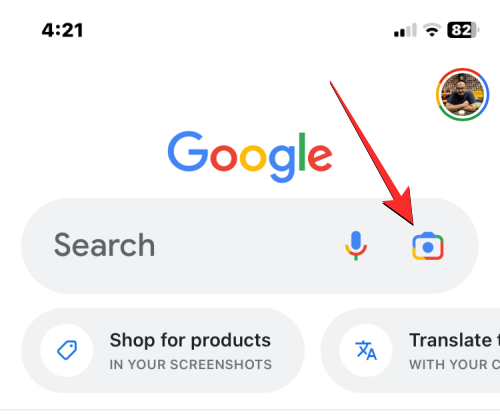
Ezzel megnyílik a Google Lens, amely az iOS-hez elérhető Google alkalmazás része. A funkció használatához nem kell újra telepítenie a Google Lens alkalmazást. A Google Lens képernyőjén érintse meg a kamera gombot a tetején.
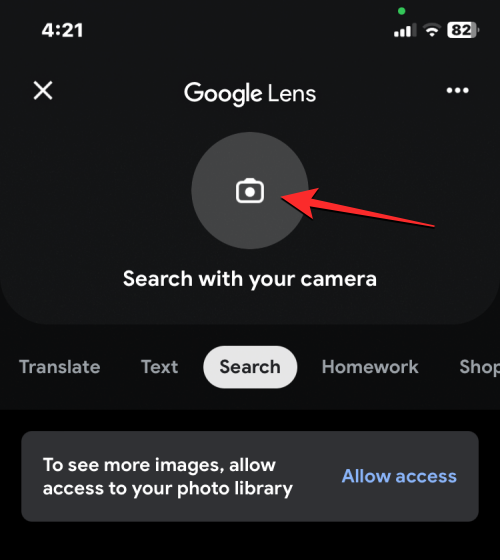
A Google mostantól az Ön kamerája segítségével mutatja meg az alkalmazáson belüli keresőt nagy szögletes zárójelekkel.
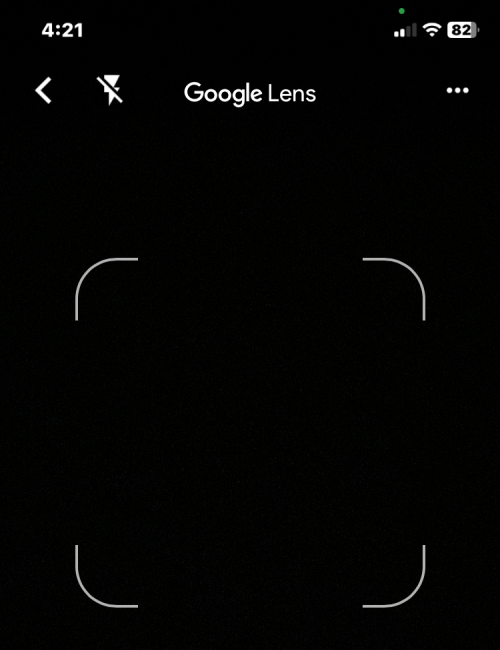
Amikor ez a képernyő megjelenik, irányítsa az iPhone kameráját a beolvasni kívánt QR-kódra. Győződjön meg arról, hogy a kamera úgy van irányítva, hogy a kód a szögletes zárójelben szerepeljen.
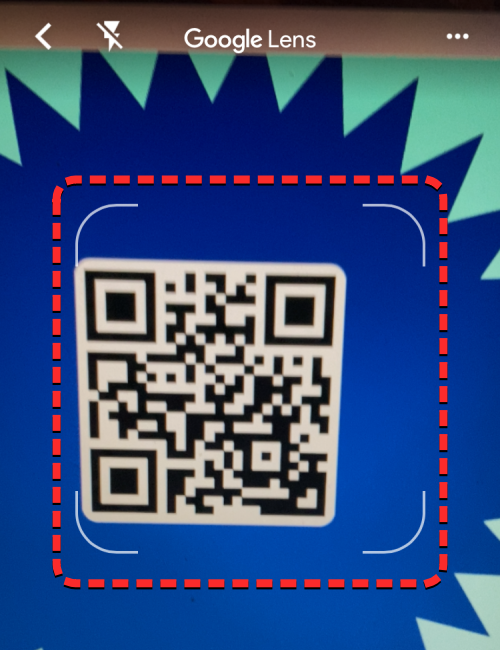
Amikor a Google alkalmazás észleli a kódot a kamerából, a kód tetején lévő kis részletben felfedi a kódon elérhető információkat. Ebben az esetben a kód egy hivatkozást mutat, amely be van ágyazva. Ezt a hivatkozást a részletre koppintva nyithatja meg.
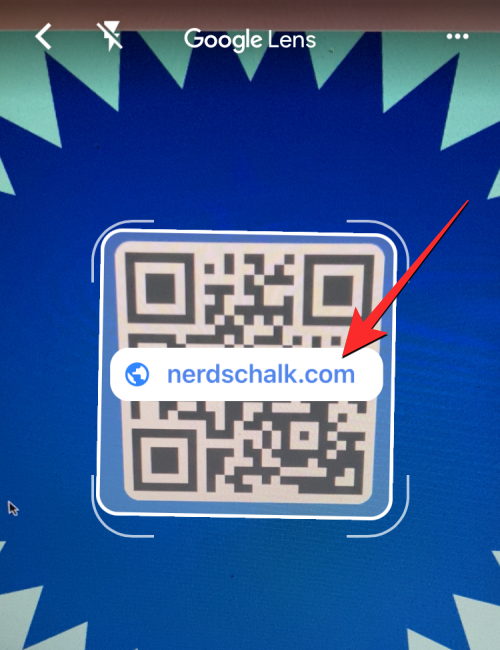
Ha az alkalmazás nem észleli a QR-kódot a keresőből, érintse meg a Keresés gombot alul, hogy az alkalmazás a teljes képernyőn keressen.
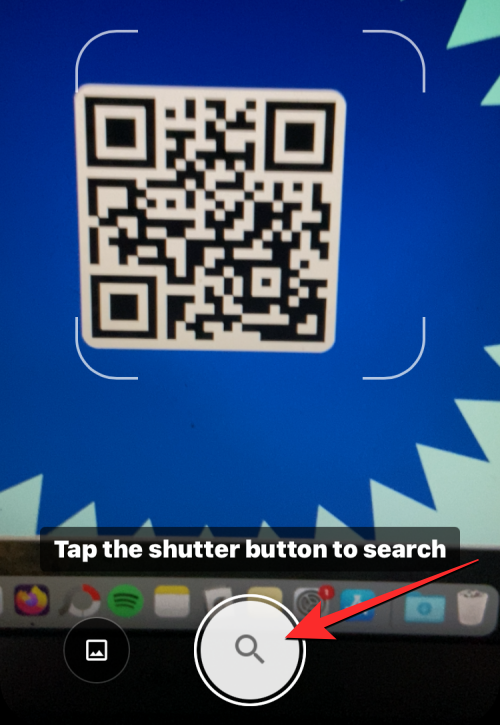
Ha egy kódban van link, a weboldal a Google alkalmazáson belül elérhető alkalmazáson belüli böngészőben nyílik meg.
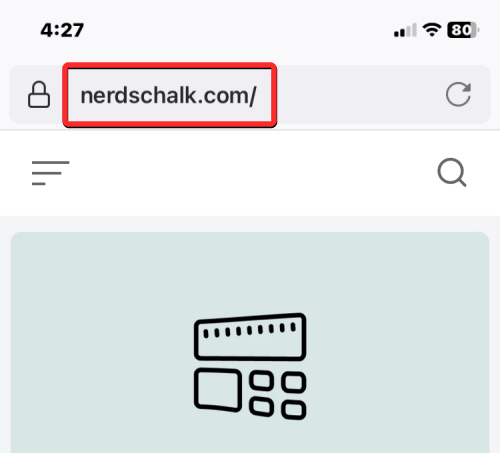
6. módszer: Google Chrome, Firefox és más böngészők használata
Ha a Safaritól eltérő webböngészőt szeretne használni, használhatja azt QR-kód beolvasására közvetlenül a webböngésző-alkalmazásokon belül. A QR-kódokat beolvashatja a Google Chrome , a Firefox , a Brave és néhány más webböngésző használatával, és a beolvasási lehetőség az alkalmazás ikonjának hosszú érintésével elérhető.
Ebben a példában a Firefox alkalmazást használjuk. QR-kód beolvasásához a Firefox használatával, érintse meg hosszan a Firefox ikont a kezdőképernyőn vagy az alkalmazáskönyvtárban.
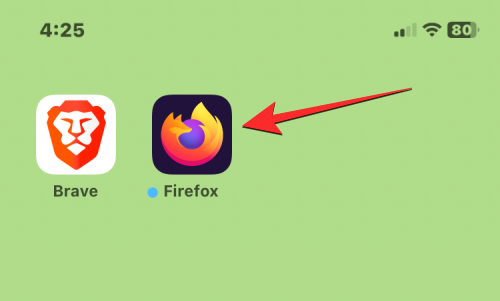
Amikor megjelenik a túlcsordulás menü, érintse meg a QR-kód beolvasása elemet . Az opciót más webböngészőkben is hasonlóan kell elnevezni.
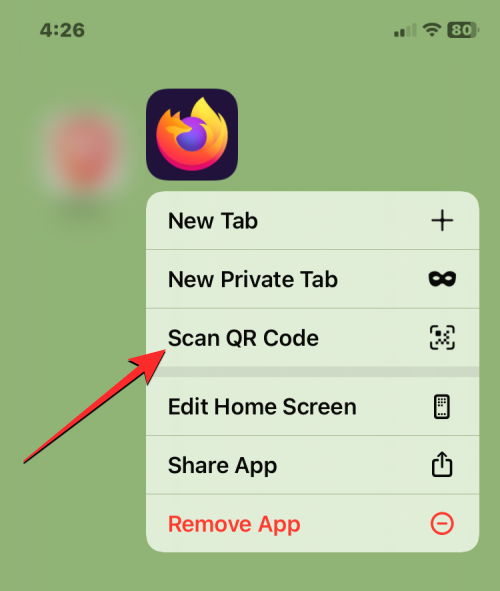
Ha nem adott hozzáférést a Firefoxnak iPhone-ja kamerájához, a rendszer felkéri a hozzáférés jóváhagyására. Ebben a promptban érintse meg az OK gombot , hogy engedélyezze a Firefox számára a kamera használatát.

Ekkor megjelenik a QR-kód beolvasása képernyő a Firefoxon belül kék szögletes zárójelekkel, ahol el kell helyeznie a beolvasni kívánt QR-kódot.
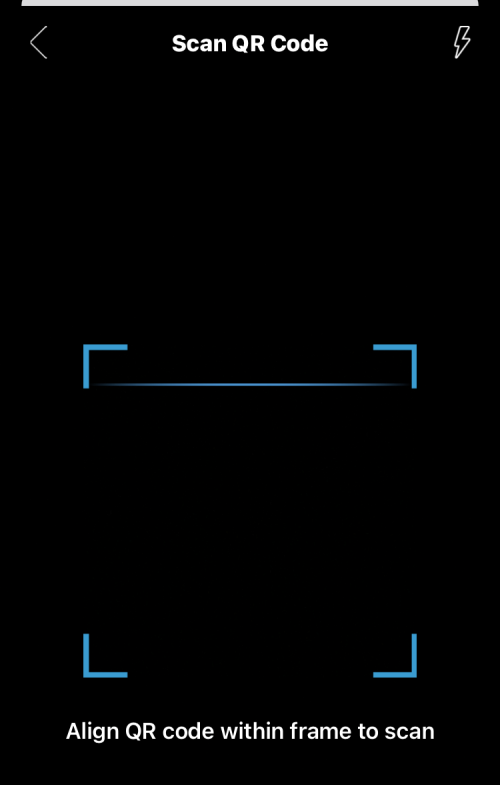
Irányítsa iPhone készülékének fő kameráját a QR-kódra, és ellenőrizze, hogy ez a kód a kék szögletes zárójelben szerepel-e.
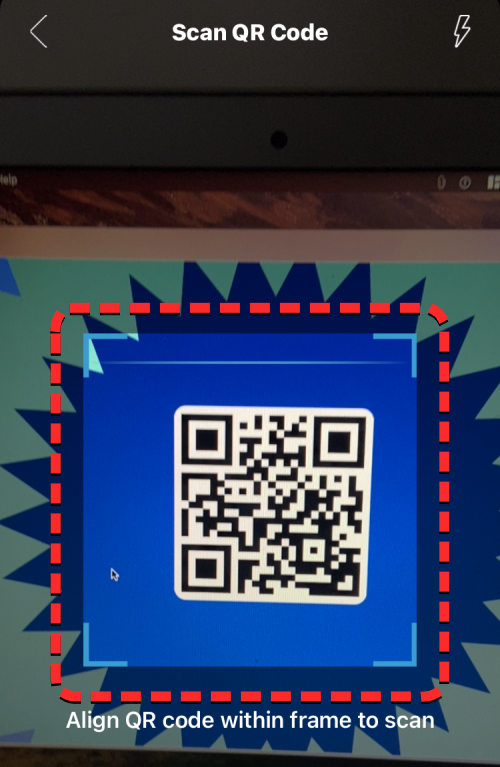
Amikor a Firefox észleli a QR-kódot, megnyitja a beágyazott információkat a böngészőben.
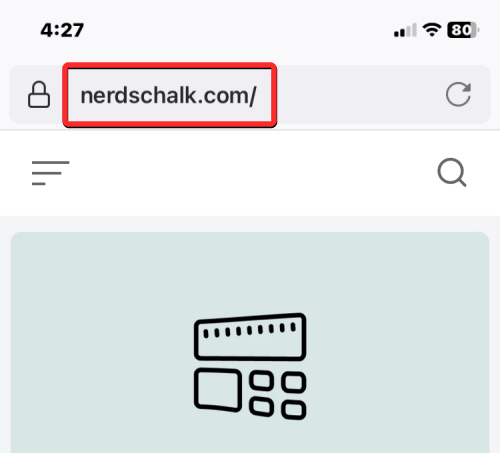
Ebben az esetben az általunk beolvasott kód megnyitja azt a weboldalt, amely a kódhoz volt kapcsolva. A folyamat hasonló a Google Chrome, a Brave és más böngészőkben.
Miért nem tudok QR-kódokat beolvasni az iPhone-omon? Hogyan lehet javítani
A QR-kódon belüli információk beolvasása meglehetősen egyszerű iPhone készülékeken, de ha nem tudja használni, annak számos oka lehet. Először is, mielőtt továbblépne és megnyitná a kód beolvasását a Kamera alkalmazás vagy a Vezérlőközpont segítségével, győződjön meg arról, hogy be van kapcsolva a QR-kódok beolvasása opció.
Ez azért fontos, mert a funkció kikapcsolása megakadályozza, hogy az iPhone kamerája beolvassa az Ön által mutatott kódot. Erre a lépésre csak az 1., 2. és 3. módszer használata esetén lenne szükség. Ha az itt felsorolt egyéb módszerek bármelyikét használja, akkor nem kell bekapcsolnia a QR-kódok beolvasása opciót az iPhone kamera beállításaiban.
Bár a QR-kódok könnyen észlelhetők iPhone-ján, fontos tudni, hogy hova és hogyan irányítsa a kamerát a szkennelési folyamat során. A legjobb eredmény elérése érdekében győződjön meg arról, hogy a beolvasni kívánt kód a képernyő közepén van, ahol a szkenner szögletes zárójelei láthatók, és hogy a teljes kód látható ezekben a szögletes zárójelekben.
Előfordulhat, hogy iPhone készüléke nem tudja beolvasni a kódot, ha túl messze van a kódhoz, ezért győződjön meg arról, hogy a szkenner szögletes zárójelei a QR-kód négyzetes elrendezéséhez igazodnak.
Ha továbbra sem tudja beolvasni a QR-kódot az eszköz kamerájával, javasoljuk, hogy először mentse el a QR-kódot képként az iPhone-jára, majd észlelje a beágyazott információkat a Fotók vagy a Google alkalmazás segítségével.
Ez minden, amit tudnia kell a QR-kódok beolvasásáról iPhone-on.
ÖSSZEFÜGGŐ
Ez a lépésről lépésre végigvezető útmutató megmutatja, hogyan lehet megváltoztatni a kiemelő színt a szövegek és szöveges mezők számára az Adobe Readerben.
Itt részletes utasításokat talál arról, hogyan lehet megváltoztatni a felhasználói ügynök karakterláncot az Apple Safari böngészőben MacOS rendszeren.
Szeretné letiltani az Apple Szoftverfrissítés képernyőt, és megakadályozni, hogy megjelenjen a Windows 11 számítógépén vagy Mac-en? Próbálja ki ezeket a módszereket most!
Ha a LastPass nem tud csatlakozni a szervereihez, törölje a helyi gyorsítótárat, frissítse a jelszókezelőt, és tiltsa le a böngésző bővítményeit.
Tartsa tisztán a Google Chrome böngésző gyorsítótárát a következő lépésekkel.
Sok felhasználó számára a 24H2 frissítés törli az auto HDR-t. Ez az útmutató elmagyarázza, hogyan orvosolhatod ezt a problémát.
A keresztreferenciák segíthetnek dokumentumod felhasználóbarátabbá, rendezettebbé és hozzáférhetőbbé tételében. Ez a útmutató megtanítja, hogyan hozhatsz létre keresztreferenciákat Wordben.
A Spotify zavaró lehet, ha minden alkalommal automatikusan megnyílik, amikor elindítja a számítógépét. Az automatikus indítás leállítása az alábbi lépések segítségével.
Kíváncsi arra, hogyan integrálhatja a ChatGPT-t a Microsoft Word-be? Ez az útmutató pontosan megmutatja, hogyan teheti ezt meg a ChatGPT for Word bővítménnyel 3 egyszerű lépésben.
Tanuld meg, hogyan oldj meg egy gyakori problémát, amelyben a képernyő villog a Google Chrome böngészőben.








